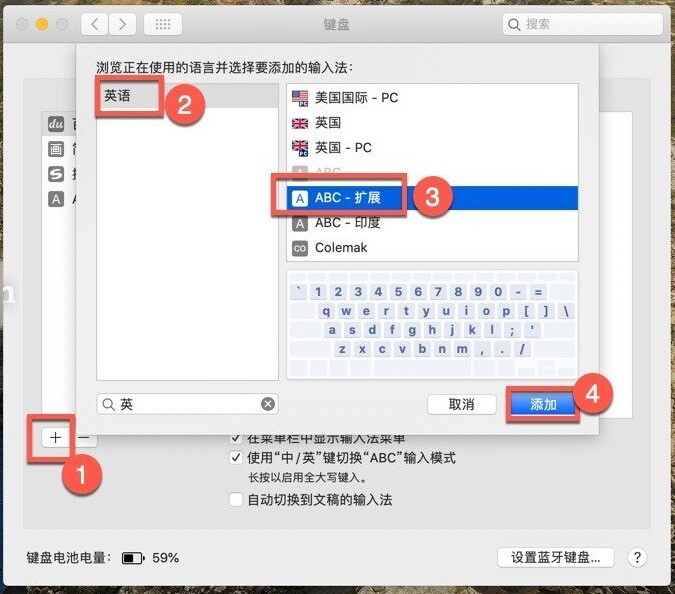很多用户都在使用QQ拼音和QQ五笔输入法,一些新手用户下载了QQ拼音和QQ五笔之后安装好了但是无法启用是怎么回事?怎么把输入法加载到Mac电脑上的?来看看小编的教程吧。
1、如何启用QQ拼音和QQ五笔?
请打开系统偏好设置:
选择“语言与地区”:

选择键盘偏好设置,如图

点击加号,如图

找到你需要添加的QQ拼音和QQ五笔,然后点击添加就可以!(注意:小编的字体灰色是因为已经添加过QQ拼音和QQ五笔,所以不能二次添加了)

2、如何切换至QQ输入法?
Mac系统默认通过Command+空格来切换输入法,更多快捷键请参考系统偏好设置中“输入源”->“输入源快捷键”设置。
3、如何切换中英文?
在使用QQ输入法进行输入时,通过单击“Shift键”即可进行中英文切换。也可在按键设置中设置用“Ctrl键”切换或关闭中英文切换功能。
4、如何切换全角/半角?
在使用QQ输入法进行输入时,通过快捷键“Shift+空格”可以进行全半角切换。也可在按键设置中设置其他快捷键。
5、如何切换中文/英文符号?
在使用QQ输入法进行输入时,通过快捷键“ctrl+.”可以进行中英文符号的切换。也可在按键设置中设置其他快捷键。
6、如何切换简体/繁体?
简繁转换功能只对拼音有效。在使用QQ拼音进行输入时,通过快捷键“ctrl+T”可以进行简繁体的切换。也可在按键设置中设置其他快捷键。
7、如何直接输入英文?
在中文模式下,输入一串字母后,点击回车键,即可将直接提交字母串。
8、如何进入偏好设置界面?
如图,点击系统工具栏上QQ输入法图标,在下拉菜单中点击“属性设置”,即可进入属性设置界面,对输入法各项属性进行设置。
9、如何设置模糊音?
QQ输入法支持多组模糊音,进入属性设置界面,进入“拼音”标签页,在“模糊音设置”栏中勾选所需的模糊音即可。
10、如何设置候选翻页快捷键?
进入属性设置界面,进入“按键”标签页,即可设置惯用的候选翻页键。
11、如何设置常用状态切换快捷键?
进入属性设置界面,进入“按键”标签,在“切换按键设置中”可以对各状态切换快捷键进行设置。
12、如何设置候选词个数?
进入属性设置界面,进入“界面”标签页,“候选词数目”一栏中可设置候选词数目。
13、如何设置候选栏字体及大小?
为适应Mac机型多种屏幕尺寸大小,兼顾用户使用习惯,QQ输入法支持用户自定义候选栏字体及大小。
进入属性设置界面,进入“界面”标签页,点击“选择字体”按键,既可在弹出窗口中设置候选栏字体及字号,并可在“界面”中预览效果。
14、如何下载安装分类词库
进入属性设置界面,进入“词库”标签页,点击“分类词库”项,点击“更多分类词库下载”链接,即可进入QQ输入法官方网站的分类词库专区检索下载所需的分类词库,如果单击击未启动下载,请在下载链接上点右键,选择“文件另存为”即可下载。
“词库”标签页点击“+”键,弹出文件选择窗口,选择刚下载的词库文件(.qpyd类型),点击“确认”,即可安装词库文件。为了保证输入响应速度,QQ输入法最多支持25个分类词库。
15、云候选
云候选功能是通过QQ输入法云服务器强大的运算能力和海量的数据,为用户提供
最准确的候选结果,提高输入的效率。QQ输入法云候选默认开启,当成功拉取到
云候选词后,云候选词的右上角会有一个云候选标志;当本地候选与云候选结果相
同时,云候选会以彩虹图形显示。
16、如何使用地址簿词库
地址簿词库是QQ输入法特有的功能,它可以快速导入系统地址簿中的联系人的中文名称,让输入联系人的名称在QQ输入法中更加便捷。地址簿词库以两种方式导入联系人名称:
如:地址簿中的联系人叫“沈佳怡”
方式一:以“姓+名”的方式将“沈佳怡”导入词库;
方式二:以“名”的方式将“佳怡”导入导入词库;
17、如何设置个性短语
通过设置个性短语可以快捷输入常用地址、人名等,比如设置“dz”为自己的常用地址,以后只需键入“dz”就能快捷输出设置的地址名称。
进入属性设置界面,进入“词库”标签页,点击“个性短语”项。即可进入个性短语管理界面。
点击界面“+”键,即可开始添加个性短语,其中“缩写”为制定的输入编码,“自定义短语”为想输出的短语,“排列位置”为希望该个性短语出现在候选项中的位置。
18、如何更换皮肤?
进入属性设置界面,选择“界面”标签,在皮肤设置框的下方点击“更多皮肤下载”,此时会打开QQ输入法皮肤页面,这里有上千种各式各样的皮肤可以下载,我们选择喜欢的皮肤进行下载操作,下载完成后在输入法皮肤设置界面中的皮肤设置框的下方点击“+”,然后在下载目录中双击刚才的.qpys文件,这时在输入法的皮肤设置页面就出现了所选皮肤的预览效果,并且自动更换为选择的皮肤。(注:新版本对动态皮肤暂不支持,安装动态皮肤后不会出现动画效果。)
19、如何切换到单行模式
QQ输入法默认使用单行候选模式。单行候选模式秉承QQ输入法一贯清新、简洁的
风格,摒弃传统候选栏中可以隐藏的元素,保持了输入法候选栏应有的简洁清爽,
最大限度的让用户专注于文字输入的本身。单行模式的具体设置位置为:偏好设置->
界面设置->勾选单行模式。
20、如何设置初始状态?
进入属性设置界面,进入“高级”标签,在此可以设置您习惯的输入法初始状态,比如简体/繁体,及中文/英文符号。输入法每次启动后将自动切换为您设置的初始状态。
21、如何卸载QQ输入法
QQ输入法安装包中提供了官方卸载工具,请先切换至系统输入法,然后运行卸载工具,即可安全干净的卸载QQ输入法。